Page 57 of 144

Funcionamiento de los instrumentos
47
El “overflow menu” contiene las funciones de
punto de ruta, trayectoria, GeoFence y ajus-
tes del mapa.
SJU46681Punto de ruta
Establece puntos de ruta como destinos en
el mapa.
Se pueden establecer puntos de ruta en cual-
quier lugar.
Utilice la función “Go-To” para guiar la moto
de agua hasta un punto de ruta determinado.
Añadir su posición actual como punto de
ruta:
(1) Seleccione “ ” en el “overflow menu”.
(2) Seleccione “Add Waypoint”.
NOTA
Se puede establecer un máximo de 10 pun-
tos de ruta. Cuando se alcanza el límite, no se
puede añadir un punto de ruta. Es necesario
eliminar un punto de ruta.
(3) Introduzca el nombre del punto de ruta.
(4) Seleccione “Save”.
Ele-
mento Función
Muestra la escala del mapa.
Muestra el norte en el mapa en la par- te superior de la pantalla.
Muestra el rumbo que sigue la moto de agua.
Centra el mapa en la posición actual de la moto de agua.
Indica la región central del mapa que se muestra.
NOTA
Este símbolo aparece si la moto de
agua no se muestra en el centro del mapa.
Abre el “overflow menu”.
Acerca o aleja el mapa.
NOTA
También puede acercar o alejar el
mapa con los dedos (pellizcar y exten- der).
Indica la posición de la moto de agua.
1 Punto de ruta
2 Trayectoria
3 GeoFence
4 Ajustes del mapa
200 m
200 m
4321
1“Add Waypoint”
Go-ToAdd Waypoint
Waypoints
1
UF3V73S0.book Page 47 Tuesday, September 14, 2021 4:16 PM
Page 58 of 144

Funcionamiento de los instrumentos
48
Añadir una posición específica como
punto de ruta:
(1) Mantenga pulsada la posición en elmapa que desea especificar.
(2) Introduzca el nombre del punto de ruta.
(3) Seleccione “Save”.
Eliminar un punto de ruta:
(1) Seleccione el punto de ruta “ ” que desea eliminar para mostrar los detalles
del punto de ruta.
(2) Seleccione “Delete”.
NOTA
Al seleccionar “Delete” se activa el gestor de
puntos de ruta. Consulte en la página 62 los
detalles del gestor de puntos de ruta.
(3) Seleccione “Confirm” en el gestor de puntos de ruta.
Modificar puntos de ruta:
(1) Seleccione el punto de ruta “ ” quedesea modificar para mostrar los deta-
lles del punto de ruta.
(2) Seleccione “Edit”.
NOTA
Al seleccionar “Edit” se activa el gestor de
puntos de ruta. Consulte en la página 62 los
detalles del gestor de puntos de ruta.
(3) Seleccione “ ” o “ ”; el nombre del punto de ruta o el símbolo cambian de
color.
(4) Seleccione “Save”.
1 “Save”
1 “Delete”
SaveAdd Waypoint
AKA
1
Go-To
DeleteEdit
AKA
Distance: 291.83mLat: 34.69164
Lon: 137.58110
1
1“Confirm”
1 “Edit”
Con�rmWaypoint Manager
AAI
Delete Waypoint?
1
Go-To
DeleteEdit
AKA
Distance: 291.83mLat: 34.69164
Lon: 137.58110
1
UF3V73S0.book Page 48 Tuesday, September 14, 2021 4:16 PM
Page 59 of 144

Funcionamiento de los instrumentos
49
NOTA
Si el símbolo cambia de color, el botón
“Save” no se muestra.
También puede modificar o eliminar pun-
tos de ruta activando el gestor de puntos
de ruta desde la pantalla de ajustes.
Activar la función “Go-To”:
(1) Seleccione “ ” en el “overflow menu”.
(2) Seleccione “Go-To”.
(3) Seleccione el punto de ruta de destinopara mostrar los detalles del punto de ru-
ta.
(4) Seleccione “Go-To” en la ventana emer- gente de detalles del punto de ruta.
NOTA
Cuando se activa la función “Go-To”, el
botón “Go-To” cambia a rojo.
La función “Go-To” también puede activar-
se desde el gestor de puntos de ruta en la
pantalla de ajustes.
La función “Go-To” también puede activar-
se seleccionando un punto de ruta “ ”
en la pantalla del mapa.
Al activar la función “Go-To” se muestra la
asistencia direccional al punto de ruta en la
pantalla del mapa.
Cuando se llega al punto de ruta de destino
con la función “Go-To”, aparece una ventana
emergente. Cuando haya llegado al punto de
ruta, seleccione “Yes” para detener la fun-
ción “Go-To”.
Para detener la función “Go-To” antes de lle-
gar al punto de ruta de destino,
seleccione “ ” para obtener asistencia di-
reccional.
1 “Save”
1 “Go-To”
SaveEdit Waypoint
GFC
1
Go-ToAdd Waypoint
Waypoints
1
1
Asistencia direccional
1 “Yes”
AKADistance: 498.50 Lat: 34.69164 Lon: 137.58110
1
NoYe s
You have reached your destination! Would you like to
stop navigation?
1
UF3V73S0.book Page 49 Tuesday, September 14, 2021 4:16 PM
Page 60 of 144

Funcionamiento de los instrumentos
50
SJU46691Trayectoria
Establezca una trayectoria para mostrar un
rumbo en el centro de información multifun-
ción.
Puede crear una trayectoria con la función
“Create Track”. Puede seguir una trayectoria
creada con la función “Follow”. Puede grabar
el rumbo que ha recorrido como información
de trayectoria con la función “Record”.
Añadir una trayectoria con la función
“Create Track”:
(1) Seleccione “ ” en el “overflow menu”.
(2) Seleccione “Create Track”.
NOTA
Se puede establecer un máximo de 5 trayec-
torias. Cuando se alcanza el límite, no se
puede crear una trayectoria. Es necesario eli-
minar una trayectoria.
(3) Decida la posición para comenzar la tra-yectoria en el mapa y pulse sobre ella.
NOTA
Para mover el mapa que se muestra,
seleccione “ ”.
Cuando se establece el punto de partida
de la trayectoria, se muestra “ ” en el ma-
pa.
(4) Decida la posición del punto medio o fi-nal de la trayectoria y pulse sobre él.
NOTA
El punto medio de la trayectoria se indica
como “ ” y el punto final se indica
como “ ”.
Pulse “ ” para restablecer el estado ante-
rior de la información de ajuste de trayec-
toria.
(5) Después de fijar la posición del punto fi-nal de la trayectoria, seleccione “Done”.
(6) Introduzca el nombre de la trayectoria y seleccione “Save”.
Activar la función “Follow”:
(1) Seleccione “ ” en el “overflow menu”.
(2) Seleccione “Follow”.
1“Create Track”
FollowCreate TrackRecord
Tracks
REC
1
1
“Done”
1 “Save”
BAB
CancelDone
200 m
1
SaveAdd Track
ABC
1
UF3V73S0.book Page 50 Tuesday, September 14, 2021 4:16 PM
Page 61 of 144

Funcionamiento de los instrumentos
51
(3) Seleccione la trayectoria de destino paramostrar información detallada de la tra-
yectoria.
(4) Seleccione “Follow”.
NOTA
La función “Follow” se puede activar desde
el gestor de trayectorias en la pantalla de
ajustes.
Cuando se activa la función “Follow”, la
pantalla del mapa muestra la asistencia di-
reccional al punto de ruta.
Cuando se llega al punto final con la función
“Follow”, aparece una ventana emergente.
Cuando haya llegado al punto final, seleccio-
ne “Yes” para detener la función “Follow”.
NOTA
También puede detener la función “Follow”
abriendo el gestor de trayectorias desde la
pantalla del menú de ajustes.
Seleccione “ ” en la asistencia direccional
para detener la función “Follow” antes de
llegar al punto final.
Añadir una trayectoria con la función
“Record”:
(1) Seleccione “ ” en el “overflow menu”.
(2) Seleccione “Record”.
1 “Follow”
1 “Follow”
FollowCreate TrackRecord
Tracks
REC
1
Track ManagerFollow
ABC
DeleteHidden
Distance:
m16776.36
1
1
Asistencia direccional
1 “Yes”
Following: ABA
Next Point: 3355 m
1
NoYe s
You have reached your destination! Would you like to
stop navigation?
1
UF3V73S0.book Page 51 Tuesday, September 14, 2021 4:16 PM
Page 62 of 144
Funcionamiento de los instrumentos
52
(3) Cuando haya llegado al punto final,seleccione “ ” en el “overflow menu”.
(4) Seleccione “Stop” en la ventana emer- gente.
(5) Seleccione “Save”.
(6) Introduzca el nombre de la trayectoria y seleccione “Save”.NOTA
La función “Record” también se puede acti-
var desde el gestor de trayectorias en la pan-
talla de ajustes.
SJU46702GeoFence
La función “GeoFence” delimita una zona en
el mapa y muestra un mensaje si la moto de
agua se sale de esa zona.
Activar la función “GeoFence”:
(1) Seleccione “ ” en el “overflow menu”para mostrar información detallada de la
zona GeoFence.
(2) Seleccione “OFF”.
1 “Record”
1 “Stop”
1 “Save”
FollowCreate TrackRecord
Tracks
REC
1
NoStop
Tracks
Stop Recording Track?
1
SaveTrack Manager
Save Track?
1
1
“Save”
1 Mensaje
SaveAdd Track
ABC
1
Dismiss
RETURN TO DOCK
You traveled too far. Please head back to the dock.
The owner will be noti�ed.
1
UF3V73S0.book Page 52 Tuesday, September 14, 2021 4:16 PM
Page 63 of 144

Funcionamiento de los instrumentos
53
NOTA
Si la función “GeoFence” está activada, se
muestra “ ” en la posición central de la zona
GeoFence en el mapa.
Detener la función “GeoFence”:
(1) Seleccione “ ” en el “overflow menu”para mostrar información detallada de la
zona GeoFence.
(2) Seleccione “ON”.
Modificar el radio de la función
“GeoFence”:
(1) Seleccione “ ” en el “overflow menu” para mostrar información detallada de la
zona GeoFence.
(2) Seleccione “ ”.
(3) Accione el control deslizante de ajuste del radio para fijar el radio de la zona
GeoFence.
(4) Seleccione “Save”. Para bloquear o desbloquear GeoFence, se-
leccione “Lock” o “Unlock” e introduzca el
código PIN.
NOTA
Si GeoFence está bloqueada, no podrá acti-
var o detener el funcionamiento de la función
“GeoFence” ni modificar el radio de la zona
GeoFence.
SJU46711Ajustes del mapa “ ”
Los ajustes del mapa pueden mostrarse en la
pantalla del menú de ajustes
seleccionando “ ” en el “overflow menu” en
la pantalla del mapa. Consulte en la página
61 información detallada de los ajustes del
mapa.
1
“OFF”
1 Control deslizante de ajuste del radio
GeoFence
3.217kmmFence Distance To Center
OFF
Lock
1
W
GeoFenceCancelSave
W3.2kmFence
1
1
“Save”
W
GeoFenceCancelSave
W3.2 kmFence
1
UF3V73S0.book Page 53 Tuesday, September 14, 2021 4:16 PM
Page 64 of 144

Funcionamiento de los instrumentos
54
SJU46721
Pantalla de información “ ”
Las pantallas de información muestran la in-
formación de recorrido y la información del
combustible en el indicador central. Se
muestran los elementos siguientes.
“Trip Time” (Tiempo del recorrido)
“Trip Distance” (Distancia recorrida)
“Fuel Average” (Promedio de combustible)
“Fuel Used” (Combustible utilizado)
“Fuel Rate”
“Engine Hours”
NOTA
Las unidades de distancia y las cantidades
de combustible se seleccionan de acuerdo
con las unidades del centro de información
multifunción. (Ver información del cambio de
unidades en la página 57).
* Cada elemento se puede reiniciar mante-
niendo pulsado “ ” para el elemento.
Trip Information
Trip Time:Hrs0.0
Trip Distance:km1.1
Fuel Average:km/L0.0
Fuel Used00
ElementoDescripción
“Trip time”* Muestra las horas de fun-
cionamiento del motor
transcurridas desde que
se reinició el elemento por
última vez.
“Trip Distance”* Muestra la distancia reco-
rrida por la moto de agua
desde que se reinició el
elemento por última vez.
“Fuel Average”* Muestra la distancia media
que ha recorrido la moto
de agua con 1.0 galón o
1.0 litro de combustible
desde que se reinició el
elemento por última vez.
“Fuel Used”* Muestra el total de com-
bustible que ha consumi-
do el motor en galones o
litros desde que se reinició
el elemento por última vez.
“Fuel Rate” Muestra el consumo ac-
tual de combustible en ga-
lones por hora o en litros
por hora.
“Engine Hours” Muestra el número de ho-
ras de funcionamiento del
motor desde que la moto
de agua se estrenó.
UF3V73S0.book Page 54 Tuesday, September 14, 2021 4:16 PM
 1
1 2
2 3
3 4
4 5
5 6
6 7
7 8
8 9
9 10
10 11
11 12
12 13
13 14
14 15
15 16
16 17
17 18
18 19
19 20
20 21
21 22
22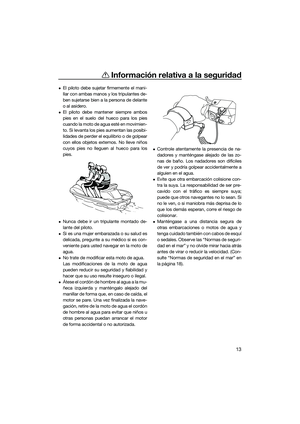 23
23 24
24 25
25 26
26 27
27 28
28 29
29 30
30 31
31 32
32 33
33 34
34 35
35 36
36 37
37 38
38 39
39 40
40 41
41 42
42 43
43 44
44 45
45 46
46 47
47 48
48 49
49 50
50 51
51 52
52 53
53 54
54 55
55 56
56 57
57 58
58 59
59 60
60 61
61 62
62 63
63 64
64 65
65 66
66 67
67 68
68 69
69 70
70 71
71 72
72 73
73 74
74 75
75 76
76 77
77 78
78 79
79 80
80 81
81 82
82 83
83 84
84 85
85 86
86 87
87 88
88 89
89 90
90 91
91 92
92 93
93 94
94 95
95 96
96 97
97 98
98 99
99 100
100 101
101 102
102 103
103 104
104 105
105 106
106 107
107 108
108 109
109 110
110 111
111 112
112 113
113 114
114 115
115 116
116 117
117 118
118 119
119 120
120 121
121 122
122 123
123 124
124 125
125 126
126 127
127 128
128 129
129 130
130 131
131 132
132 133
133 134
134 135
135 136
136 137
137 138
138 139
139 140
140 141
141 142
142 143
143






